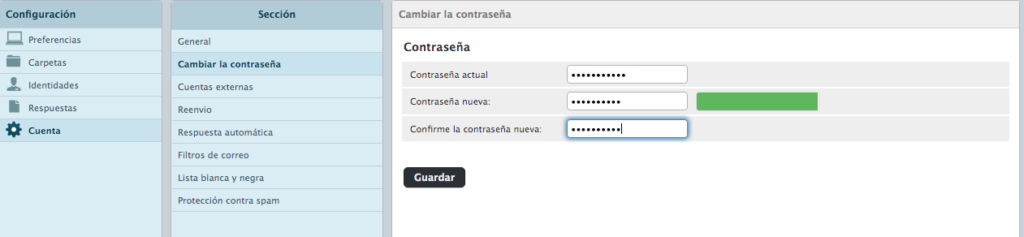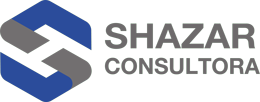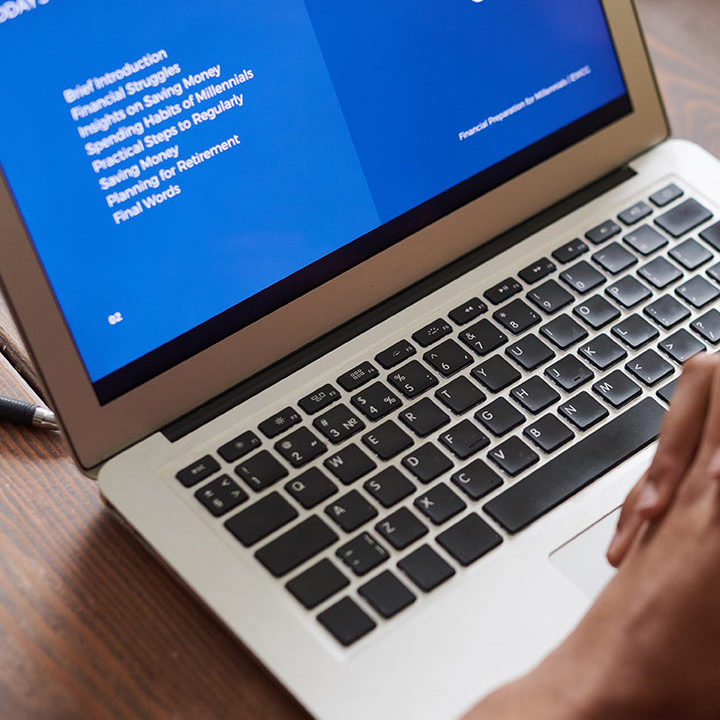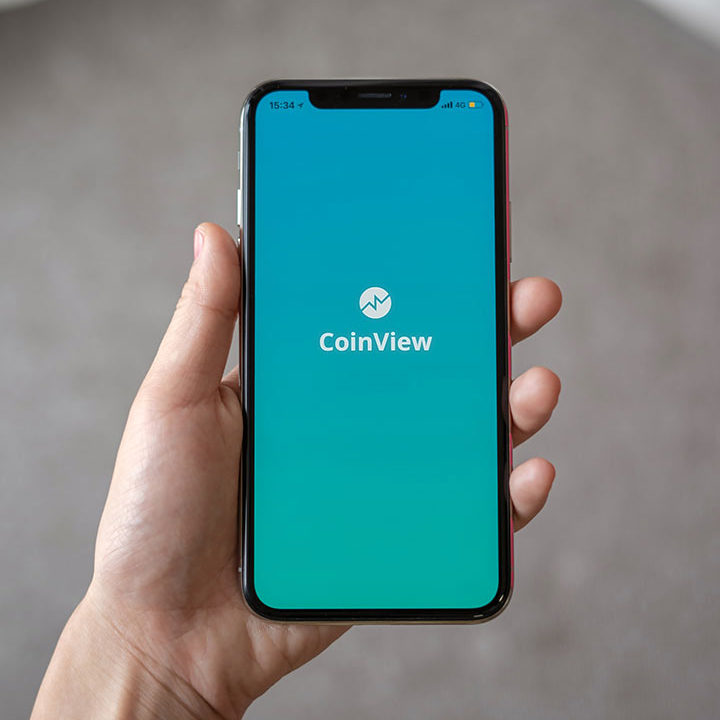Uso de Webmail y cambio de contraseña
Accede a tu correo a través de la web
Webmail Roundcube
El webmail Roundcube es un cliente de correo que nos permite visualizar los mensajes de nuestras cuentas de email a través de una página web. Pudiendo acceder desde cualquier navegador con acceso a internet. Desde el webmail Roundcube podremos realizar todas las operaciones necesarias para gestionar nuestros correos e incluso usarlo como agenda de contactos.
Podemos acceder al webmail introduciendo nuestro dominio «https://midominio.com.py/webmail» ejemplo: https://shazar.com.py/webmail
Accederemos a la pantalla de acceso de nuestra cuenta de correo. Desde dicha pantalla deberemos introducir el nombre de usuario y contraseña de nuestra cuenta de correo. Esta pantalla es común a todas las cuentas de correo de su dominio. Cada cuenta de email dispone de su usuario y contraseña personales.
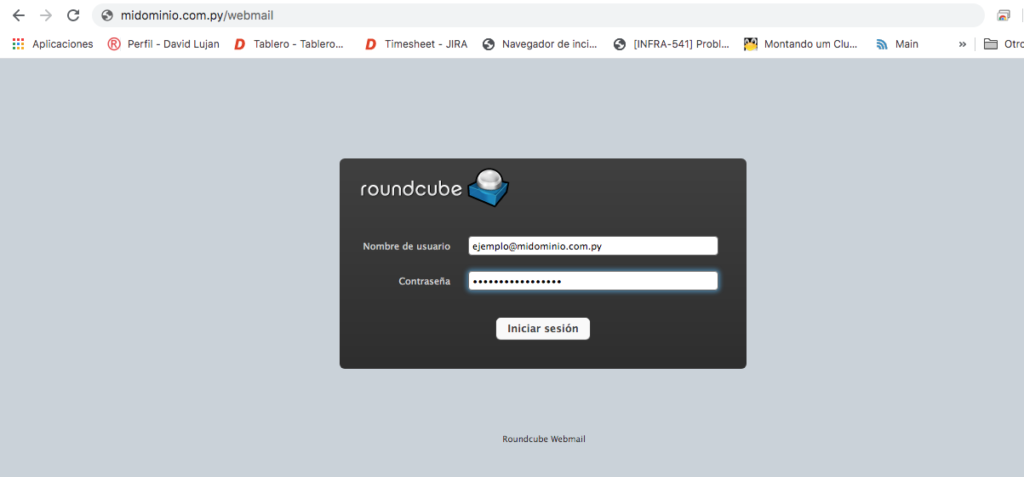
Una vez accedamos al webmail, podremos visualizar una pantalla con los diferentes elementos que nos permitirán gestionar nuestros mensajes.
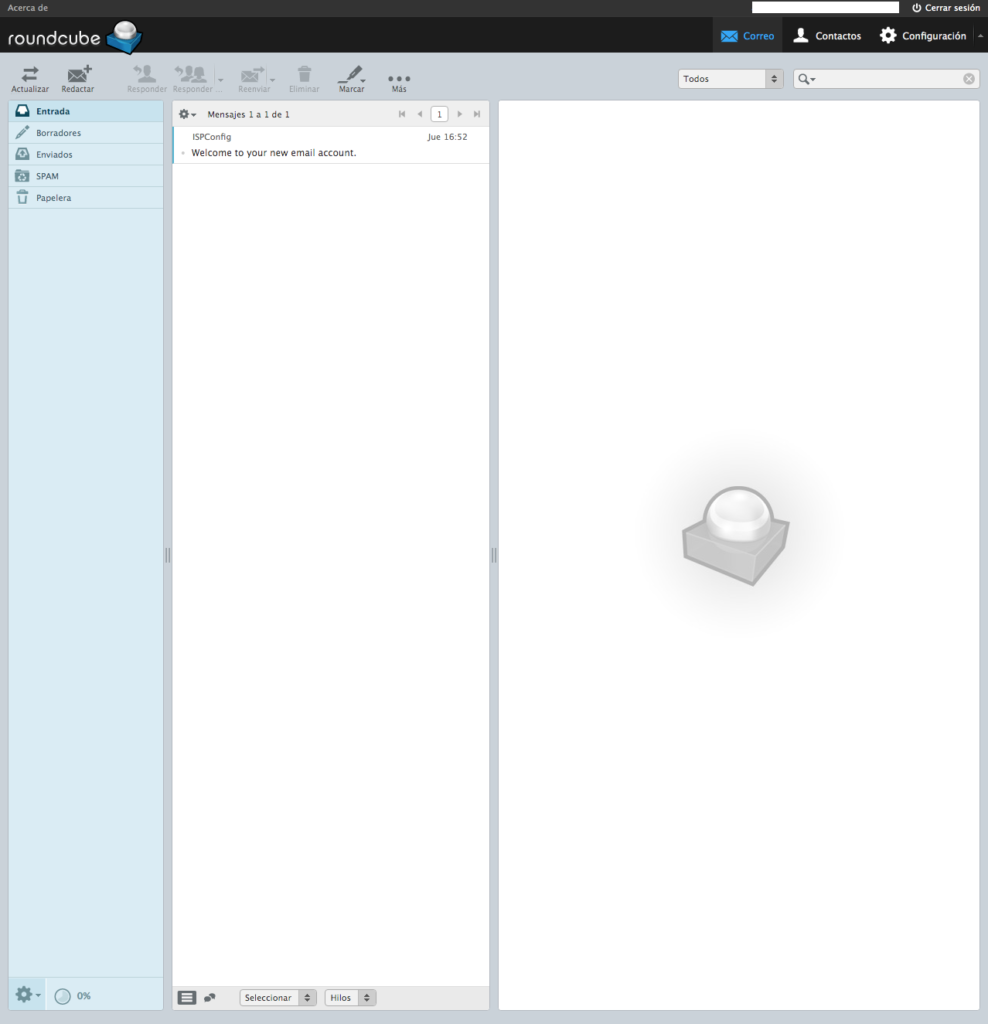
En la parte superior se encuentran los iconos de gestión básicos. Pulsando sobre ellos accederemos a las siguientes secciones:

- Correo: Acceso a la pantalla principal donde se gestiona el webmail. Es la página que carga por defecto al acceder al Roundcube.
- Contactos: Acceso a un gestor de contactos básico, donde podremos gestionar la libreta de direcciones: crear, borrar y modificar contactos.
- Configuración: Acceso al panel de configuración de nuestro perfil en webmail. Podremos gestionar el preferencias, carpetas, identidades, respuestas y cuenta.
- Cerrar sesión: Es conveniente por seguridad, pulsar dicho botón cada vez que hayamos terminado de consultar nuestros emails.
Debajo de los iconos de gestión básico de la sección principal tenemos acceso a los iconos de gestión del correo:

 Actualiza la página
Actualiza la página

 Redactar un nuevo correo
Redactar un nuevo correo

 Responder un correo recibido
Responder un correo recibido

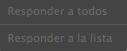

 Opciones para responder un correo
Opciones para responder un correo


 Opciones para reenvío de correo
Opciones para reenvío de correo
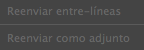

 Para marcar los correos recibidos
Para marcar los correos recibidos


 Más Opciones.
Más Opciones.
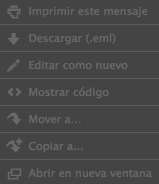
Para buscar un correo.

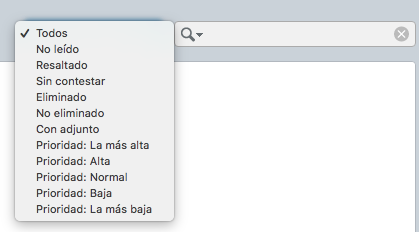
En la barra lateral de la pantalla, en todo momento tendremos acceso a las carpetas del servidor de correo. En cada carpeta se almacenaran los mensajes de correo en función del tipo.
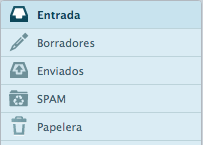
- Entrada: Visualizaremos los últimos emails y aquellos que hayamos decidido almacenar.
- Borradores: Cuando redactemos un email, si no deseamos enviarlo aun o deseamos almacenarlo como una plantilla, éste puede ser guardado como un borrador en la carpeta Borradores.
- Enviados: Historial de mensajes enviados.
- Papelera: Papelera de mensajes. En dicha carpeta van almacenados los mensajes que hayamos eliminado.
Cambio de contraseña (Password)
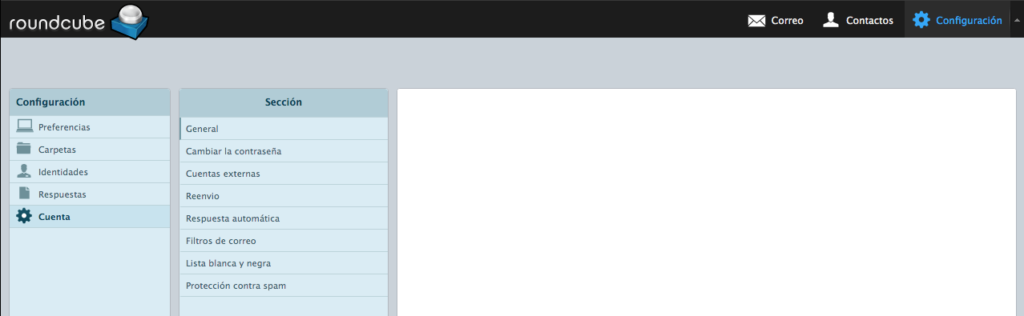
Damos click en:
- Configuracion
- Cuenta
- Cambiar contraseña
- contraseña actual
- Nueva contraseña
- Confirmar Nueva Contraseña
- Guardar